Sut i gadw rhesi dyblyg yn unig mewn colofn yn Excel?
Bydd yr erthygl hon yn dangos i chi ddulliau o gadw rhesi dyblyg yn unig mewn colofn yn Excel.
Cadwch resi dyblyg yn unig gyda'r fformiwla
Cadwch rhesi dyblyg yn unig gyda Kutools ar gyfer Excel
 Cadwch resi dyblyg yn unig gyda'r fformiwla
Cadwch resi dyblyg yn unig gyda'r fformiwla
Yn yr adran hon, gallwch ddefnyddio fformiwla i nodi'r gwerthoedd unigryw a dyblyg mewn colofn, ac yn olaf hidlo'r holl werthoedd unigryw allan. Gwnewch fel a ganlyn.
1. Dewiswch gell wag, nodwch fformiwla = COUNTIF (A: A, A2) = 1 i mewn i'r Bar Fformiwla, ac yna pwyswch y Rhowch allwedd. Gweler y screenshot:

2. Daliwch ati i ddewis y gell, llusgwch y Llenwi Trin i lawr nes cyrraedd cell olaf y rhestr.

Nodiadau:
1. Yn y fformiwla, A: A yw'r golofn sy'n cynnwys y gwerthoedd dyblyg, A2 yw ail gell y rhestr sy'n lleoli o dan y pennawd. Gallwch eu newid yn seiliedig ar eich anghenion.
2. Mae'r canlyniad ANWIR yn golygu bod y gell gyfatebol yn ddyblyg yn y rhestr, ac mae GWIR yn nodi unigryw.
3. Dewiswch gell gyntaf y rhestr ganlyniadau, ac yna cliciwch Dyddiad > Hidlo.
4. Cliciwch y gwymplen, dad-diciwch y TRUE blwch yn y gwymplen, ac yna cliciwch ar y OK botwm.
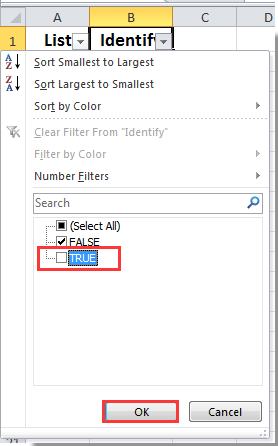
5. Nawr mae'r holl gelloedd gwerth unigryw wedi'u cuddio ar unwaith, a dim ond y gwerthoedd dyblyg sy'n cael eu harddangos yn y rhestr.
Nodyn: Os ydych chi am gael gwared ar yr holl resi celloedd unigryw cudd, gallwch roi cynnig ar y Dileu Rhesi a Cholofnau cudd (Gweladwy) cyfleustodau. Gweler y screenshot isod.
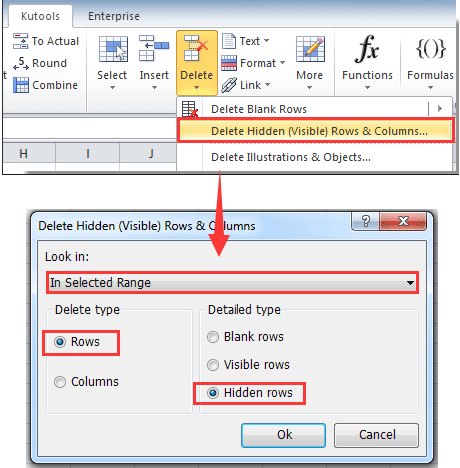
Am ddim lawrlwytho a gosod Kutools ar gyfer Excel nawr!
 Cadwch rhesi dyblyg yn unig gyda Kutools ar gyfer Excel
Cadwch rhesi dyblyg yn unig gyda Kutools ar gyfer Excel
Ar ôl gosod am ddim Kutools ar gyfer Excel , efo'r Dewiswch Gelloedd Dyblyg ac Unigryw cyfleustodau Kutools ar gyfer Excel, gallwch chi ddewis rhesi cyfan yr holl gelloedd unigryw yn hawdd, ac yna eu dileu ar unwaith.
| Kutools ar gyfer Excel : gyda mwy na 300 o ychwanegiadau Excel defnyddiol, am ddim i geisio heb unrhyw gyfyngiad mewn 60 diwrnod. |
1. Dewiswch y rhestr rydych chi am ei chadw rhesi dyblyg yn unig, yna cliciwch Kutools > dewiswch > Dewiswch Gelloedd Dyblyg ac Unigryw. Gweler y screenshot:
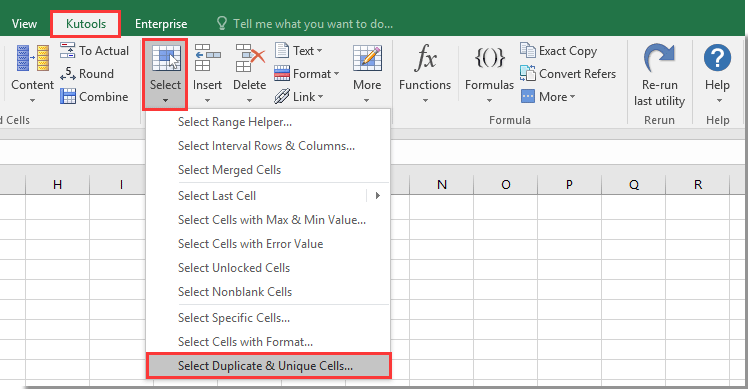
2. Yn y Dewiswch Gelloedd Dyblyg ac Unigryw blwch deialog, dewiswch y Gwerthoedd unigryw yn unig opsiwn, gwiriwch y Dewiswch resi cyfan blwch, ac yn olaf cliciwch y OK botwm. Gweler y screenshot:

3. Yna mae blwch deialog yn ymddangos i ddweud wrthych faint o resi sydd wedi'u dewis, cliciwch y OK botwm.
4. Cliciwch ar y dde ar y rhesi a ddewiswyd, ac yna cliciwch Dileu o'r ddewislen clicio ar y dde. Gweler y screenshot:

Nawr mae'r holl resi celloedd unigryw yn cael eu dileu a dim ond y gwerthoedd dyblyg sy'n cael eu cadw.
 |
Os yw'r cyfleustodau hwn yn ddefnyddiol, gallwch chi lawrlwythwch a rhowch gynnig ar y treial am ddim nawr! |
Offer Cynhyrchiant Swyddfa Gorau
Supercharge Eich Sgiliau Excel gyda Kutools ar gyfer Excel, a Phrofiad Effeithlonrwydd Fel Erioed Erioed. Kutools ar gyfer Excel Yn Cynnig Dros 300 o Nodweddion Uwch i Hybu Cynhyrchiant ac Arbed Amser. Cliciwch Yma i Gael Y Nodwedd Sydd Ei Angen Y Mwyaf...

Mae Office Tab yn dod â rhyngwyneb Tabbed i Office, ac yn Gwneud Eich Gwaith yn Haws o lawer
- Galluogi golygu a darllen tabbed yn Word, Excel, PowerPoint, Cyhoeddwr, Mynediad, Visio a Phrosiect.
- Agor a chreu dogfennau lluosog mewn tabiau newydd o'r un ffenestr, yn hytrach nag mewn ffenestri newydd.
- Yn cynyddu eich cynhyrchiant 50%, ac yn lleihau cannoedd o gliciau llygoden i chi bob dydd!

